Si quiere crear una serie de documentos - o secciones de un documento - que son adaptadas individualmente per son generadas y organizadas como una única unidad, puede diseñar cada documento en su propio elemento de Documento Modelo pero organizan estos elementos bajo un Documento Maestro. Este es un elemento de Paquete con un diagrama Común hijo al cual agrega los elementos de Documento Modelo. Luego puede generar un documento con una plantilla corporativa para los contenidos comunes y los encabezados y pies de página, y cada sección tiene su propia apariencia definida por una plantilla apropiada al contenido de la sección. Cuando agrega elementos de Documento Modelo a un Documento Maestro, el elemento de Documento Maestro se asemeja a lo siguiente:
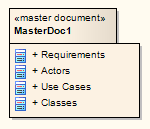
El elemento de Documento Maestro y diagrama hijo son listados en el Explorador de Proyectos como se muestra:
![]()
Crear un Documento Maestro
Paso |
Acción |
Ver También |
||||
1 |
Abrir o crear un diagrama en el cual crear el Documento Maestro. El diagrama puede ser de cualquier tipo aunque la Documentación automáticamente proporciona la página de Caja de Herramientas correcta.
|
|||||
2 |
Si la página de Documentación de Caja de Herramientas no es mostrada ya, seleccione Más Herramientas | Documentación. |
Caja de Herramientas de Diagrama
|
||||
3 |
Arrastre el ícono Documento Maestro hacia el diagrama. El sistema le solicita el nombre del elemento del Documento Maestro.
|
|
||||
4 |
Escriba el nombre del elemento y haga clic en el botón Aceptar . El sistema crea el elemento de Documento Maestro como un diagrama Personalizado hijo del mismo nombre.
|
|
||||
5 |
Si está creando un Documento Maestro para un informe HTML, vaya al paso 7.
Sino, abra la ventana de Valores Etiquetados (Ver | Valores Etiquetados) y haga clic en el elemento de Documento Maestro. Se muestra el Valor Etiquetado RTFTemplate en la ventana; este Valor Etiquetado es rellenado con los nombres de plantilla válidos.
|
|
||||
6 |
El Valor Etiquetado RTFTemplate se predetermina a (documento maestro: plantilla maestra). Si quiere utilizar una plantilla maestra personalizada que ha importado, haga clic en la flecha de despliegue en la parte derecha del campo y hacer clic en esa plantilla en la lista.
|
|||||
7 |
Vuelva al Explorador de Proyectos y abra el diagrama hijo Documento Maestro. En este punto, para proporcionar el contenido para el documento generado, puede:
|
|
||||
8 |
Habiendo configurado el Documento Maestro, y creado o agregado sus Documentos Modelo como sea requerido, puede generar el informe de documento en el Documento Maestro; esto trae los contenidos de los Documentos Modelo.
|
Temas de Centro de aprendizaje
• |
Alt+F1 | Enterprise Architect | Informar | Documentos Visuales | Crear un Documento Maestro |